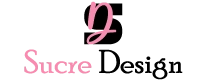Bloqué(e) par les tableaux dynamiques et vous ne parvenez pas à visualiser l’évolution de vos ventes mois après mois ? Le calcul du pourcentage d’évolution est un outil puissant pour analyser les tendances et évaluer les performances au fil du temps. Découvrez dans cet article comment le maîtriser avec les tableaux dynamiques.
Ce guide vous accompagnera pas à pas pour calculer avec précision les pourcentages d’évolution dans vos tableaux croisés dynamiques, en évitant les erreurs courantes et en explorant des astuces avancées. Que vous travailliez avec Excel ou Google Sheets, les principes de base restent les mêmes. Nous les illustrerons à travers des exemples concrets et des explications claires. Notre but : vous donner les compétences requises pour transformer vos données brutes en informations décisionnelles.
Préparation des données et création du tableau dynamique
Avant de passer aux calculs, il est primordial de bien préparer vos données et de configurer votre tableau croisé dynamique. Une structure de données bien définie et un tableau dynamique correctement paramétré sont les bases d’une analyse précise et efficace. La qualité des résultats obtenus dépendra directement de la qualité de cette préparation initiale. C’est comme construire une maison, de bonnes fondations sont indispensable.
Structure des données source
Idéalement, votre table de données source devrait comporter au moins trois colonnes : une colonne indiquant la date ou la période (par exemple, mois, trimestre, année), une colonne pour la catégorie (par exemple, type de produit, région géographique) et une colonne pour la valeur (par exemple, chiffre d’affaires, nombre de clients). Assurez-vous de la cohérence et de la « propreté » de vos données. Par exemple, toutes les dates doivent adopter le même format, et les catégories ne doivent contenir aucune erreur de saisie. L’importance de la cohérence des données est primordiale, car des erreurs dans la base de données peuvent entrainer d’importante erreurs de calcul.
- Contrôlez l’absence de doublons et corrigez-les si besoin.
- Assurez-vous de l’uniformité des formats (date, nombre, texte).
- Corrigez les fautes de frappe et d’orthographe.
Voici un exemple de structure de données source, inspiré d’un modèle de gestion des ventes :
| Date | Catégorie | Ventes (€) |
|---|---|---|
| Janvier 2023 | Produit A | 15000 |
| Février 2023 | Produit A | 18000 |
| Janvier 2023 | Produit B | 8000 |
| Février 2023 | Produit B | 9000 |
Création du tableau dynamique
La création d’un tableau croisé dynamique est une étape simple, mais incontournable. Dans Excel ou Google Sheets, commencez par sélectionner votre table de données source, puis sélectionnez « Tableau Croisé Dynamique » ou « Tableau Dynamique ». Une nouvelle feuille de calcul va alors s’ouvrir, présentant l’interface du tableau. A partir de là, vous pourrez faire glisser les champs de votre table de données source dans les zones dédiées : les lignes, les colonnes, les valeurs et les filtres. La flexibilité des tableaux croisés dynamiques vous permet d’explorer vos données selon de nombreux axes. C’est la clé pour une analyse approfondie.
- Faites glisser le champ « Date » vers la zone des colonnes.
- Faites glisser le champ « Catégorie » vers la zone des lignes.
- Faites glisser le champ « Ventes » vers la zone des valeurs (vérifiez que la fonction d’agrégation est bien « Somme »).
Configuration initiale du tableau dynamique
Une fois le tableau croisé dynamique créé, il est important de le paramétrer correctement. Cela comprend : définir le format des champs de valeurs (type numérique, devise), gérer les cellules vides (afficher 0, ignorer les erreurs) et sélectionner la fonction d’agrégation appropriée (somme, moyenne, etc.). Une configuration appropriée permet de s’assurer que les données sont claires et compréhensibles, facilitant ainsi l’interprétation des résultats et la prise de décision.
- Cliquez avec le bouton droit sur le champ « Somme de Ventes » dans la zone des valeurs, puis sélectionnez « Paramètres du champ de valeurs ».
- Cliquez sur « Format de nombre » et sélectionnez le format « Monétaire » avec le symbole euro (€).
- Si votre table contient des valeurs vides, vous pouvez choisir de les afficher sous forme de « 0 » en cochant la case « Afficher les cellules vides comme : ».
Calculer le pourcentage d’évolution
Vos données sont prêtes et votre tableau croisé dynamique est configuré, il est donc temps de passer au calcul du pourcentage d’évolution ! Plusieurs méthodes permettent d’y parvenir, chacune ayant ses avantages et ses inconvénients. Nous allons étudier trois approches principales : l’utilisation d’un champ calculé, l’exploitation de la fonction « Afficher les valeurs en tant que », et le recours à des formules en dehors du tableau croisé dynamique. Explorons ces différentes méthodes pour vous aider à choisir la plus adaptée à votre situation.
Méthode 1 : champ calculé – la méthode standard
La méthode du champ calculé est la plus flexible et la plus répandue pour évaluer le pourcentage d’évolution dans un tableau dynamique. Elle offre la possibilité de définir une formule personnalisée qui s’appliquera à l’ensemble des lignes et des colonnes de votre tableau. L’atout majeur de cette méthode est sa capacité à gérer des calculs complexes et à s’adapter à des structures de données variées. La transparence de la formule simplifie également la compréhension et la gestion des calculs. C’est la méthode à privilégier pour une grande maitrise de vos données.
Pour créer un champ calculé, sélectionnez une cellule de votre tableau dynamique, puis accédez à l’onglet « Analyse du tableau croisé dynamique » (ou « Options » selon votre version d’Excel/Google Sheets) et choisissez « Champs, éléments et ensembles » > « Champ calculé ». Nommez votre champ (par exemple, « Pourcentage Évolution »). Saisissez la formule suivante : `=((Valeur Actuelle – Valeur Précédente) / Valeur Précédente) * 100`. Remplacez « Valeur Actuelle » et « Valeur Précédente » par les références correctes correspondant à vos champs de données. Par exemple, si votre champ de valeurs se nomme « Ventes », la formule serait : `=((Ventes – Ventes(Précédent)) / Ventes(Précédent)) * 100`.
Selon Microsoft, vous pouvez aussi utiliser l’option « Différence de » qui permet de soustraire une valeur à une autre dans le tableau dynamique (Source Microsoft)
Conseil Original : Nommez clairement vos champs pour faciliter la lecture de la formule. Plutôt que « Ventes », préférez « VentesMoisActuel » et « VentesMoisPrecedent ».
Voici un exemple de l’évolution du chiffre d’affaires de l’entreprise TechSolution en 2023 :
| Mois | Chiffre d’affaires (€) | Pourcentage d’évolution |
|---|---|---|
| Janvier 2023 | 50,000 | – |
| Février 2023 | 55,000 | 10.00% |
| Mars 2023 | 60,000 | 9.09% |
| Avril 2023 | 63,000 | 5.00% |
Méthode 2 : utiliser la fonction « afficher les valeurs en tant que » – une méthode rapide et visuelle
La fonction « Afficher les valeurs en tant que » représente une manière plus rapide et plus visuelle d’estimer le pourcentage d’évolution. Elle est particulièrement utile pour les analyses exploratoires et les présentations rapides. Néanmoins, elle se révèle moins flexible que la méthode du champ calculé et ne peut prendre en charge des calculs complexes. Cette méthode s’adresse davantage aux utilisateurs souhaitant obtenir simplement et rapidement une vue d’ensemble des tendances. Elle est donc conseillée pour un aperçu rapide.
Pour exploiter cette fonction, effectuez un clic droit sur le champ de valeurs concerné dans votre tableau dynamique (par exemple, « Somme de Ventes ») et sélectionnez « Afficher les valeurs en tant que » > « % de la différence de par rapport à ». Dans la fenêtre qui s’affiche, choisissez le champ « Date » et la valeur « Précédent ». Le pourcentage d’évolution par rapport à la période précédente s’affichera alors. Vous pouvez également sélectionner d’autres options, telles que « % de la différence de par rapport à » la première période ou « % du total général ». Google vous propose aussi une méthode pour afficher le calcul Google Support
Conseil Original : N’hésitez pas à explorer les diverses options proposées dans « Afficher les valeurs en tant que » pour comparer vos données sur différentes périodes ou selon différentes catégories. Par exemple, vous pouvez comparer les ventes d’un produit par rapport à la moyenne des ventes de l’ensemble des produits.
- Choisissez l’option « % de la différence de par rapport à » pour une comparaison des valeurs avec une période de référence.
- Utilisez la fonction « Index » pour sélectionner une période précise comme base de comparaison.
Méthode 3 : utiliser des formules en dehors du tableau dynamique – pour les analyses complexes
Dans les situations les plus complexes, où vos calculs exigent une grande flexibilité, vous pouvez recourir à des formules en dehors du tableau croisé dynamique. Cette méthode consiste à extraire les données pertinentes de votre tableau, puis à les utiliser au sein de formules Excel ou Google Sheets. Cette approche offre une liberté totale dans la définition des calculs, mais se révèle moins dynamique et exige une mise à jour manuelle si les données de votre tableau se modifient. Elle est donc recommandée pour des analyses ponctuelles ou des rapports statiques. La flexibilité est importante, mais le dynamisme est diminué.
Pour ce faire, vous pouvez utiliser des fonctions comme `RECHERCHEV` ou `INDEX/EQUIV` pour extraire les données désirées du tableau croisé. Par exemple, vous pouvez vous servir de `RECHERCHEV` pour récupérer les ventes du mois antérieur et les utiliser au sein d’une formule de calcul du pourcentage d’évolution. L’avantage de cette méthode est qu’elle permet d’effectuer des calculs que vous ne pourriez pas réaliser directement dans le tableau dynamique. Vous pourriez, par exemple, estimer le pourcentage d’évolution par rapport à une valeur cible, ou par rapport à une moyenne mobile. Excel vous donnera plus d’informations sur la fonction RECHERCHEV
Conseil Original : Définissez des noms pour vos cellules et les plages de données que vous aurez extraites du tableau croisé dynamique. Cela facilitera la gestion de vos formules, les rendra plus claires et réduira le risque d’erreurs.
Voici un exemple concret pour illustrer les propos, les taux d’évolution des dépenses marketing par canal d’acquisition, voici un tableau de budget :
| Canal d’acquisition | Budget Janvier (€) | Budget Février (€) | Pourcentage d’évolution |
|---|---|---|---|
| Google Ads | 10,000 | 12,000 | 20.00% |
| Facebook Ads | 8,000 | 9,000 | 12.50% |
| LinkedIn Ads | 5,000 | 5,500 | 10.00% |
Gérer les cas particuliers et les défis courants
Le calcul du pourcentage d’évolution peut parfois être confronté à des situations spécifiques ou à des défis courants. Il est donc important de les anticiper et de connaître les solutions qui vous permettront de les surmonter. Parmi ces défis, on retrouve notamment la gestion des valeurs manquantes, le calcul des pourcentages d’évolution sur des périodes non consécutives, la présentation des résultats via une mise en forme conditionnelle, ou encore la gestion des données agrégées. L’anticipation vous permettra de gagner du temps et de fiabiliser vos analyses.
Gérer les valeurs manquantes – des données à ne pas négliger
Les valeurs manquantes peuvent considérablement impacter le calcul du pourcentage d’évolution. Si la valeur initiale manque ou est égale à zéro, il est impossible de calculer ce pourcentage. Il devient alors essentiel de traiter ces situations de manière appropriée. Plusieurs solutions peuvent être envisagées : remplacer les valeurs manquantes par 0, utiliser des fonctions telles que `SIERREUR` pour gérer les erreurs de division par zéro, ou bien choisir de ne pas inclure les lignes contenant ces valeurs dans votre analyse.
Conseil Original : Il est important de comprendre la *raison* de cette absence de données et d’opter pour la solution la plus adaptée. Une valeur manquante peut correspondre à une absence d’activité, à un produit qui ne s’est pas vendu, ou simplement à une erreur de saisie.
- Le remplacement des valeurs manquantes par « zéro » peut être une solution appropriée si l’absence de données signifie qu’aucune activité n’a eu lieu.
- L’utilisation de la fonction `SIERREUR` vous permettra d’éviter les erreurs de division par zéro et d’afficher un message personnalisé à la place.
Calculer des pourcentages d’évolution sur des périodes non consécutives
Il peut arriver que vous ayez besoin de comparer des données sur des périodes non consécutives. Par exemple, vous pourriez souhaiter comparer les ventes de janvier 2023 avec celles de janvier 2022, en ignorant les mois intermédiaires. Cela peut s’avérer utile si vous souhaitez analyser des tendances saisonnières ou évaluer les performances d’une année par rapport à une autre. Le calcul de tels pourcentages demande une approche plus élaborée.
- Utilisez des filtres et des champs calculés combinés afin de sélectionner les périodes à comparer.
- Recourez à des formules externes plus complexes, qui extrairont les données des périodes souhaitées pour réaliser le calcul.
Afficher les résultats avec une mise en forme conditionnelle
La mise en forme conditionnelle est un outil précieux pour mettre en lumière les hausses et les baisses significatives dans votre tableau dynamique. Elle vous permet de visualiser rapidement les tendances clés et d’identifier les éléments qui nécessitent une attention accrue. Vous pouvez, par exemple, utiliser des couleurs (vert pour les hausses, rouge pour les baisses) ou des icônes (flèches pointant vers le haut ou vers le bas) pour signaler les tendances. Excel propose d’ailleurs une aide pour la mise en forme
Conseil Original : Créez des règles de mise en forme conditionnelle dynamiques en fonction de seuils définis par l’utilisateur. Par exemple, vous pouvez décider de mettre en rouge toute baisse supérieure à 10 %. Cette approche vous permettra d’adapter la mise en forme conditionnelle à vos besoins spécifiques.
- Créez des règles de mise en forme conditionnelle basées sur des seuils de pourcentage d’évolution.
- Utilisez des barres de données pour visualiser l’ampleur des hausses et des baisses.
Gérer les données agrégées
Si vos données de base sont déjà agrégées (par exemple, si vous disposez uniquement de totaux trimestriels), il sera peut-être nécessaire de recalculer les valeurs brutes pour obtenir un pourcentage d’évolution précis. Dans certains cas, il peut être possible de désagréger les données afin d’obtenir des valeurs mensuelles, voire hebdomadaires. Si cela s’avère impossible, vous devrez faire preuve de prudence dans votre interprétation du pourcentage d’évolution des données agrégées.
Aller plus loin avec vos données
Une fois que vous aurez maîtrisé les bases, vous pourrez explorer des techniques plus pointues afin d’optimiser votre analyse du pourcentage d’évolution. L’utilisation de segmentations pour filtrer vos données, la création de graphiques dynamiques, ou encore la combinaison de plusieurs tableaux croisés dynamiques peuvent vous ouvrir de nouvelles perspectives, et vous aider à mieux appréhender vos données. Ces techniques vous permettront de répondre à des questions plus complexes et de mettre en évidence des tendances qui étaient jusqu’alors invisibles.
Utiliser des segmentations pour filtrer les données
Les segmentations vous permettent de filtrer les données de votre tableau dynamique par catégorie, région, etc. Cela vous permet d’observer l’impact de ces filtres sur le pourcentage d’évolution et d’identifier les facteurs qui influencent les tendances. Par exemple, vous pouvez filtrer les données par région géographique pour voir comment le pourcentage d’évolution des ventes varie d’une région à l’autre.
Créer des graphiques dynamiques
Les graphiques dynamiques se mettent à jour automatiquement en fonction des filtres et des segmentations que vous appliquez à votre tableau dynamique. Cela vous permet de visualiser les tendances et les évolutions de manière interactive. Choisissez le type de graphique le plus adapté pour visualiser le pourcentage d’évolution, tel qu’un graphique en courbes ou un graphique en barres. C’est un atout important pour les présentations.
Combiner plusieurs tableaux dynamiques
Si vos données proviennent de plusieurs sources, vous pouvez combiner plusieurs tableaux dynamiques pour obtenir une vue d’ensemble. Cela peut être utile si vous avez des données de ventes, de marketing et de service client provenant de différentes bases de données. La combinaison de ces données vous permet d’analyser les relations entre les différents aspects de votre entreprise et de comprendre comment ils contribuent au pourcentage d’évolution global.
Utiliser power query et data connector
Power Query (Excel) et Data Connector (Google Sheets) offrent des fonctionnalités avancées d’automatisation pour l’importation et la transformation de données provenant de sources diverses (fichiers CSV, bases de données, etc.). Ces outils permettent de nettoyer et de préparer les données avant leur intégration dans votre tableau croisé dynamique, garantissant ainsi la fiabilité et la pertinence de vos analyses. Power Query, en particulier, offre des options de transformation puissantes, comme la fusion de colonnes, la suppression de doublons, et le filtrage avancé, permettant d’optimiser la structure des données pour une analyse plus efficace. En automatisant ces tâches répétitives, vous gagnez un temps précieux et minimisez les risques d’erreurs manuelles. L’automatisation facilite la mise à jour régulière de vos analyses, vous permettant de suivre en temps réel l’évolution de vos données et d’identifier rapidement les tendances émergentes. Avec Power Query, vous importez, nettoyez et transformez vos données pour une analyse pertinente.
Maîtriser l’analyse du pourcentage d’évolution
En conclusion, nous avons exploré différentes méthodes pour calculer le pourcentage d’évolution dans un tableau dynamique, mettant en lumière leurs avantages et leurs inconvénients. L’utilisation des tableaux croisés dynamiques pour l’analyse de données et le suivi des tendances offre une flexibilité et une automatisation importantes. Il est indispensable de mettre en pratique ces techniques et d’explorer toutes les fonctionnalités de vos tableurs afin d’optimiser vos analyses.
Alors, n’attendez plus, testez ces méthodes avec vos propres données et partagez vos impressions ! Explorez les différentes possibilités qu’offrent vos tableurs et continuez à développer vos compétences en matière d’analyse de données. Pour aller plus loin, découvrez comment créer un tableau dynamique (article externe) et analyser vos données